I den senaste versionen av Premiere Pro CC 2015.1 har Creative Cloud-biblioteken förbättrats avsevärt. Dessa förbättringar ger dig möjligheten att enklare hantera och synkronisera dina mest kreativa idéer. Oavsett om du lagrar grafik, typografi eller videor – de nya funktionerna erbjuder en mängd verktyg för att effektivisera dina projekt. Här får du veta allt du behöver veta om nyheterna kring Creative Cloud-biblioteken.
Viktigaste insikter
- Hantera tillgångar via webbläsaren har förenklats.
- Du kan spara olika typer av filer i ditt bibliotek, inklusive grafik, typografi, färger och videor.
- Filer kan enkelt döpas om, kopieras och arkiveras.
- Ändringar av filer synkroniseras via molnet, och du kan alltid få åtkomst till dem.
Steg-för-steg-guide
Åtkomst till ditt Creative Cloud-bibliotek
När du öppnar Premiere Pro 2015.1 har du redan möjlighet att få åtkomst till Creative Cloud-biblioteken. För att öppna fönstret klickar du helt enkelt på biblioteksikonen eller går via menyn till Bibliotek.
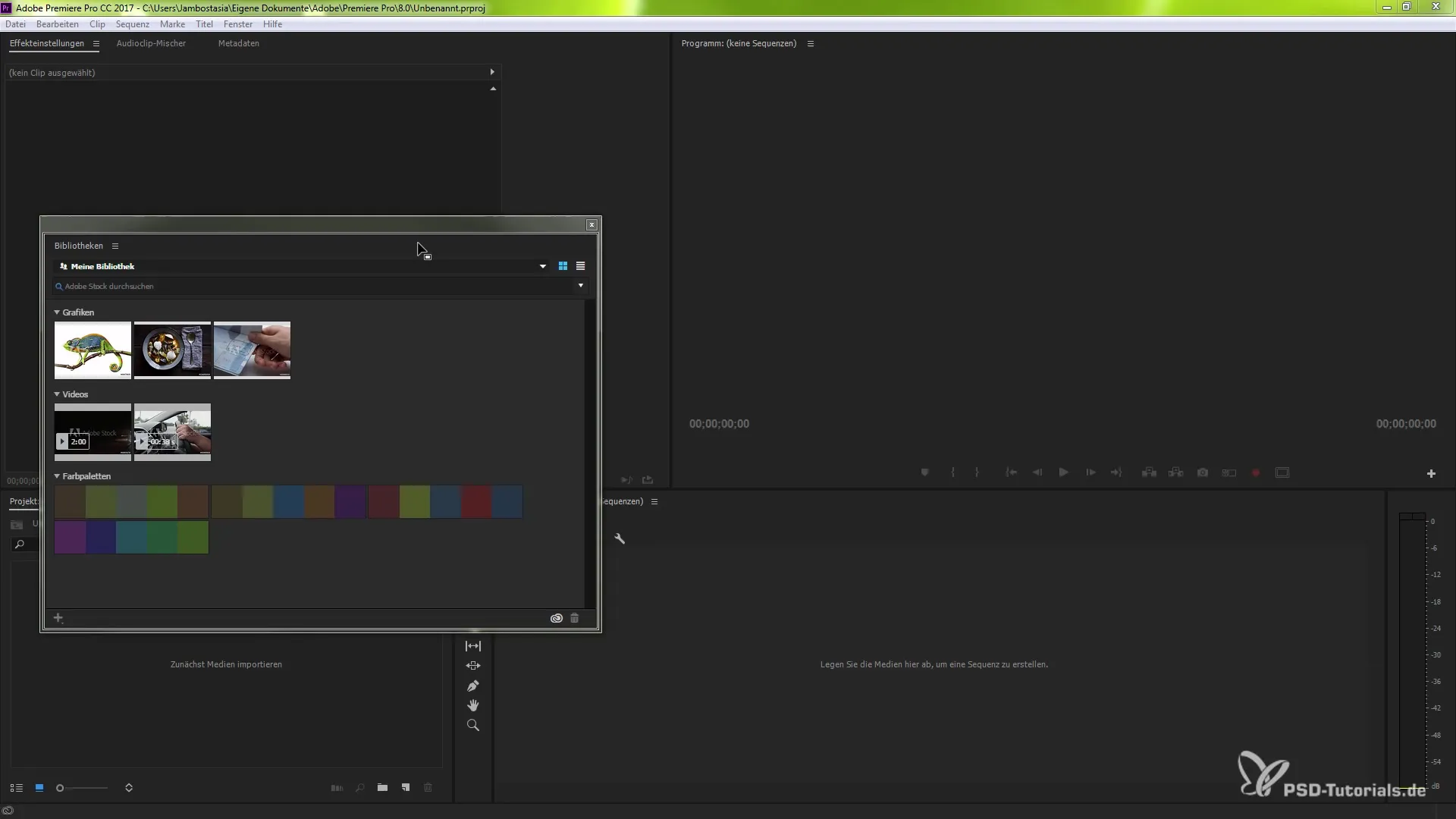
Skapa och hantera bibliotek
I din biblioteksvy kan du skapa ett nytt bibliotek eller duplicera befintliga bibliotek. Klicka på "Skapa nytt bibliotek" och ge ditt bibliotek ett namn. På så sätt kan du organisera dina projekt optimalt och få snabb åtkomst till nödvändig grafik och material.
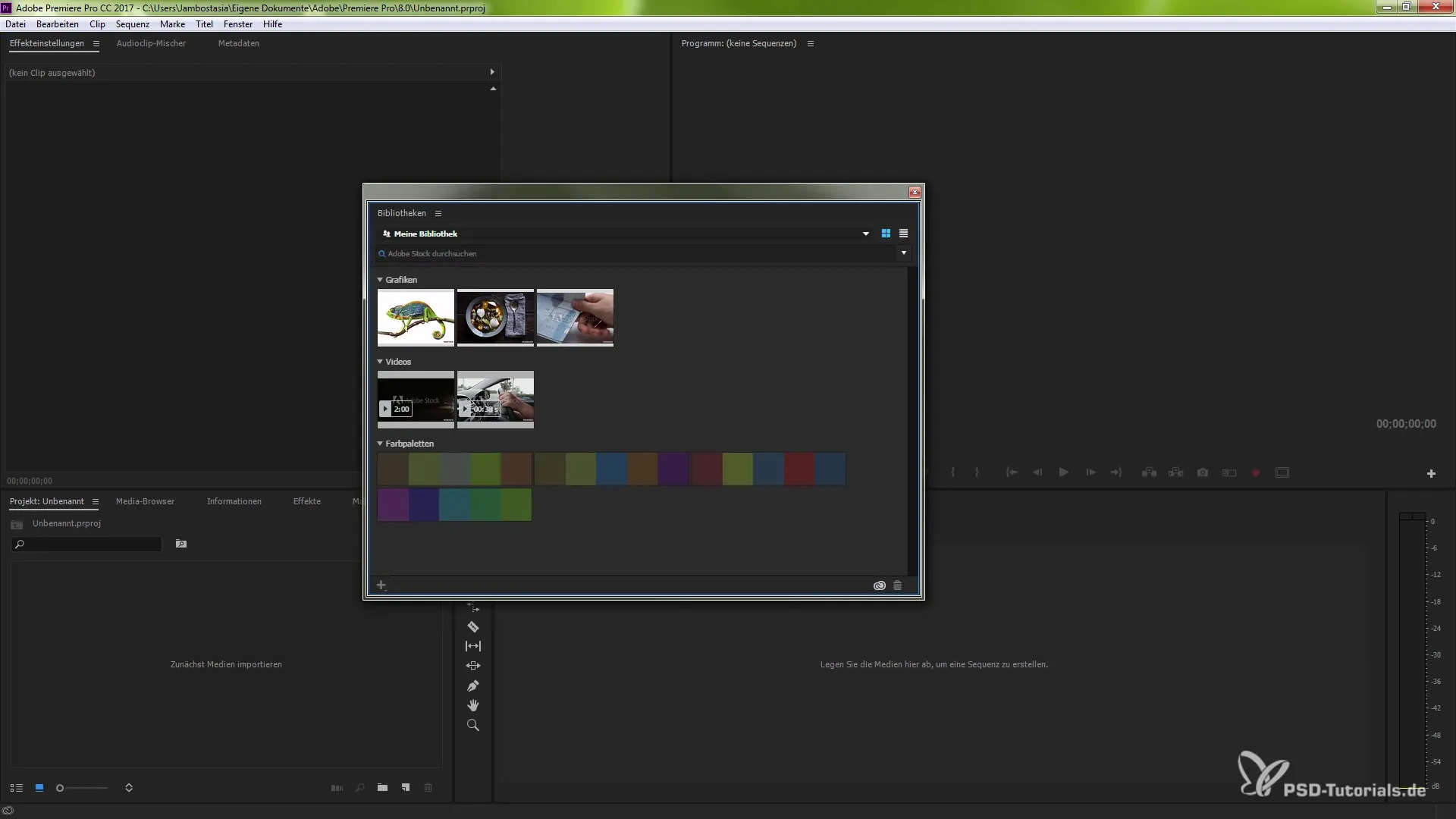
Åtkomst till Adobe Stock och spara tillgångar
När du är i ditt bibliotek kan du till exempel bläddra i Adobe Stock. Du har möjlighet att spara grafik, typografi, färger och andra designelement direkt i ditt bibliotek. På så sätt har du allt du behöver på ett ställe.
Sök efter objekt i ditt bibliotek
Om du vill hitta ett specifikt objekt i ditt bibliotek kan du använda sökfunktionen. Skriv helt enkelt namnet eller ett nyckelord, t.ex. "Kamouflage", och biblioteket visar alla relevanta resultat. På så sätt kan du snabbt komma åt de filer du behöver.
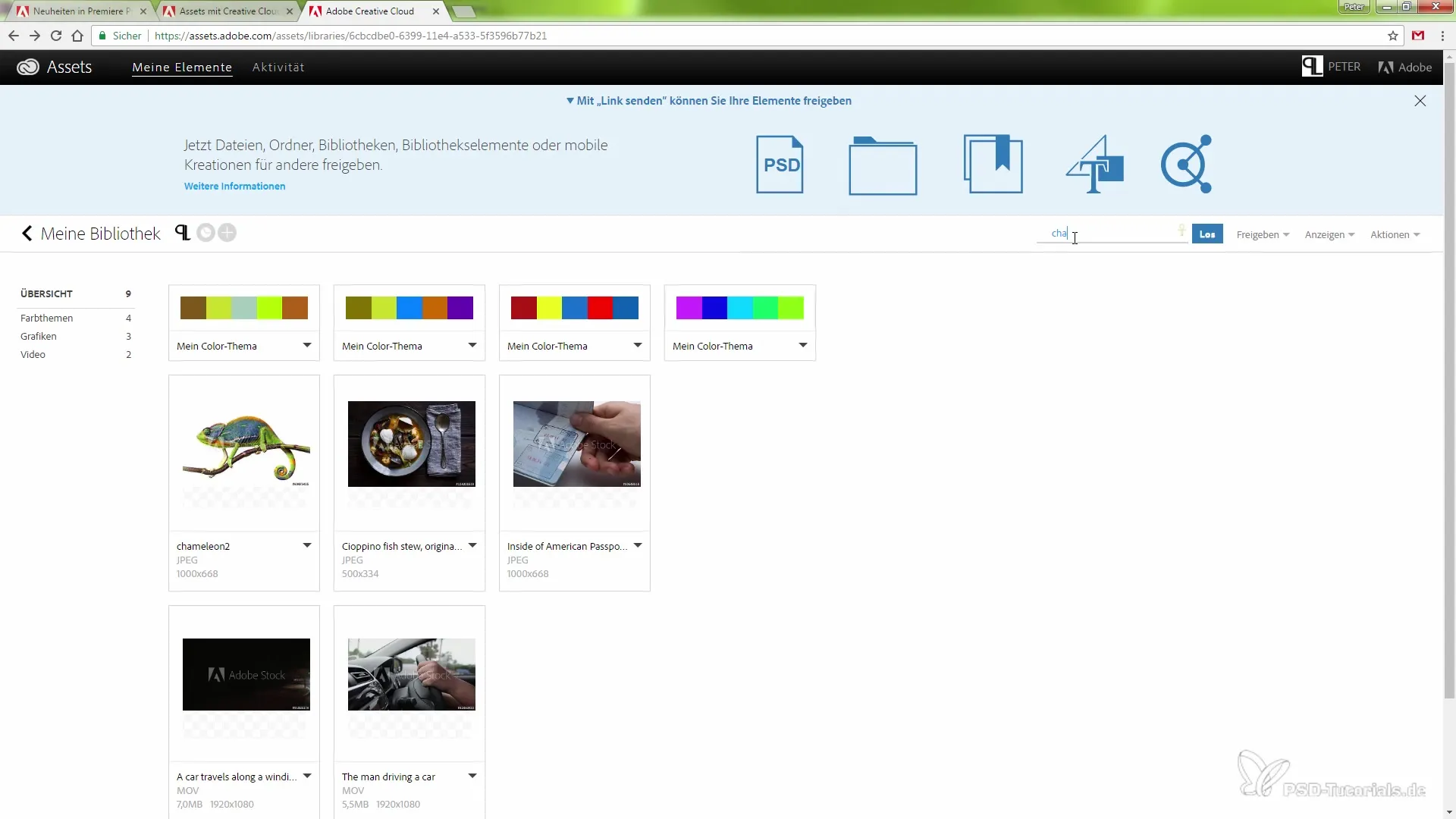
Detaljerad information om grafik
När du hovrar över en grafik visas detaljerad information om filen. Här ser du till exempel filformat, uppladdningsdatum och om det är en grafik med alfa-kanaler. Denna information hjälper dig att välja rätt filer för ditt projekt.
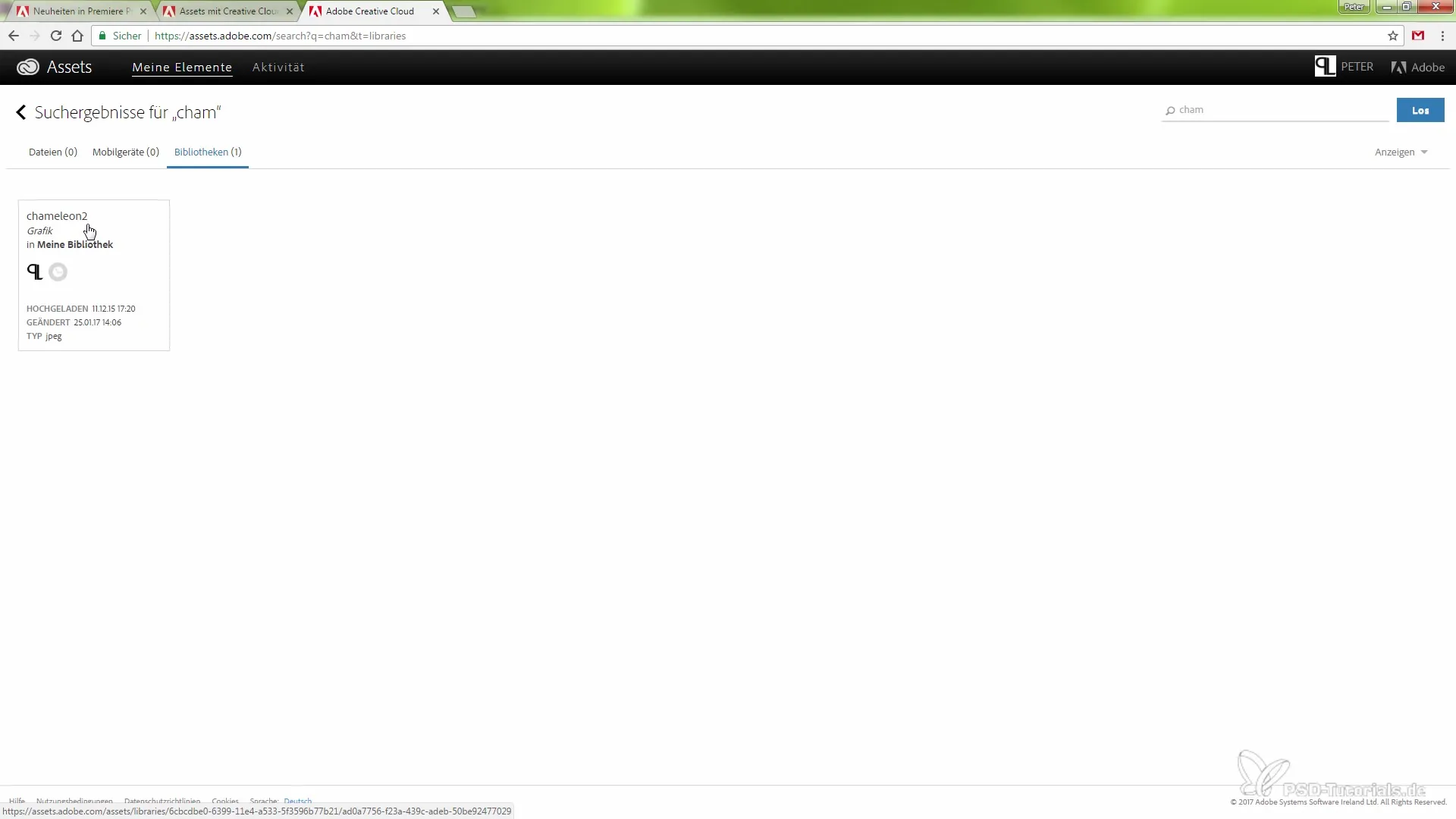
Flytta och dela grafik
Biblioteket gör det möjligt för dig att flytta grafik mellan olika mappar. Du kan göra detta direkt från Premiere Pro-webbläsaren och får därmed möjlighet att bättre organisera dina tillgångar och använda dem projektrelaterat. Dessutom kan du dela specifika grafik med andra.
Arkivera och döpa om filer
Om du har filer som du vill spara för ett senare tillfälle finns det möjlighet att arkivera dem. Arkiveringen kan göras direkt via onlinbiblioteket. Du kan också döpa om filer – detta sker synkront och uppdateras i alla anslutna appar.
Synkronisering och åtkomst från överallt
Oavsett var du är är ditt bibliotek alltid synkroniserat. Ändringar du gör, som att döpa om ett objekt, uppdateras omedelbart i molnet. Detta ger dig flexibilitet och gör att du kan få åtkomst från olika applikationer och enheter.
Optimera ditt arbetsflöde
Med dessa nya funktioner i Creative Cloud-biblioteken kan du arbeta mer effektivt. Den bättre organisationen, snabbare sökningen och synkroniseringen av tillgångarna möjliggör en smidig arbetsprocess som avsevärt underlättar dina projekt.
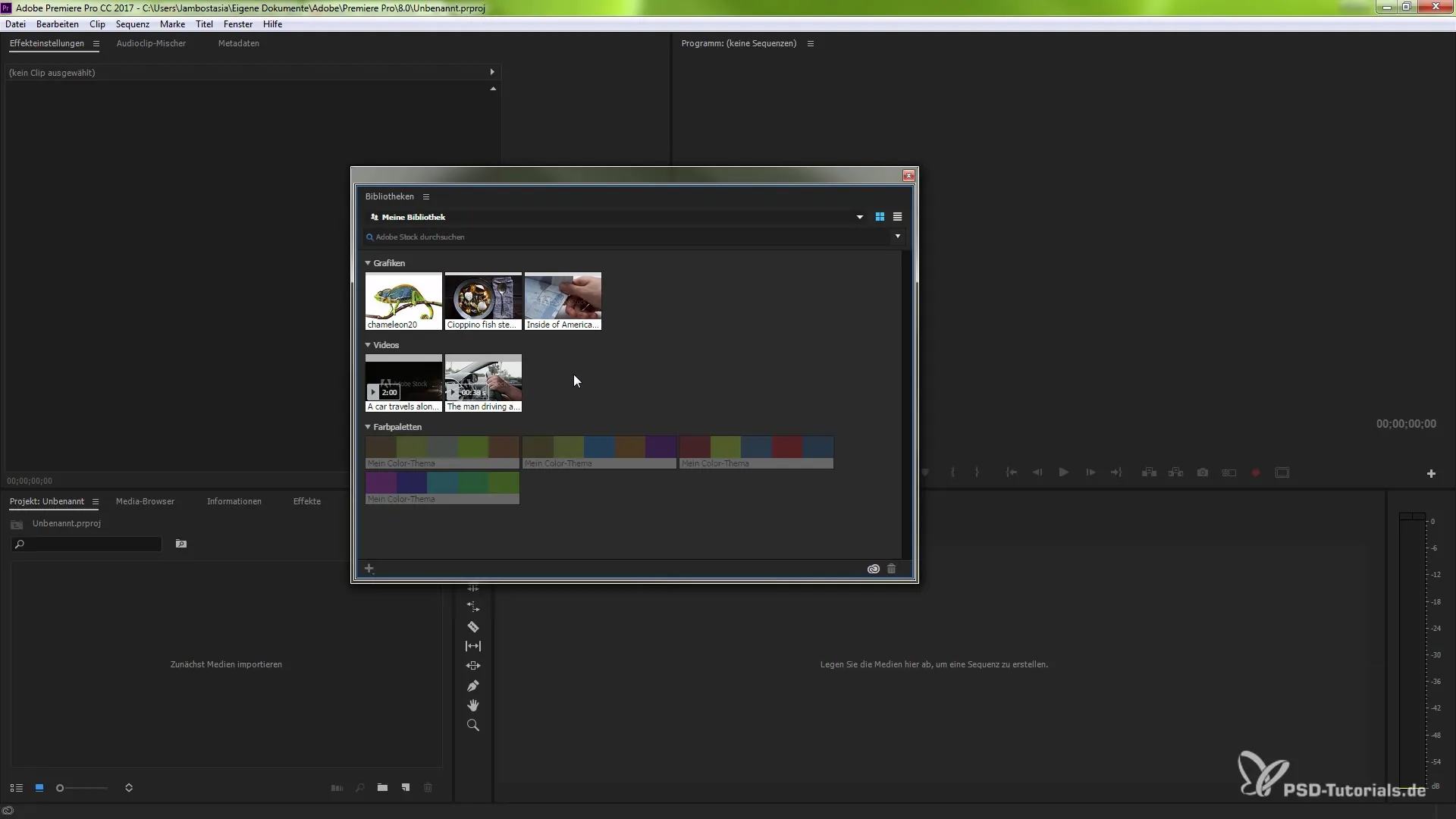
Sammanfattning – Creative Cloud-bibliotek i Premiere Pro CC 2015.1
I denna handledning har du lärt dig hur du effektivt använder den nya versionen av Creative Cloud-biblioteken i Premiere Pro CC 2015.1. Från att skapa nya bibliotek till att spara och organisera grafik samt synkronisering – allt detta är användbara funktioner som optimerar din kreativa process. Använd dessa funktioner för att arbeta effektivare och göra dina projekt ännu mer framgångsrika.
Vanliga frågor
Hur skapar jag ett nytt bibliotek i Premiere Pro?Klicka i bibliotekets fönster på "Skapa nytt bibliotek" och ge det ett namn.
Kan jag hantera mitt bibliotek via webbläsaren?Ja, du kan se och hantera ditt bibliotek via webbläsaren.
Hur söker jag efter specifika objekt i mitt bibliotek?Använd sökfunktionen i biblioteksvyn och ange ett nyckelord.
Kan jag döpa om filer i mitt bibliotek?Ja, du kan döpa om filer och ändringarna synkroniseras i alla appar.
Vad händer om jag flyttar ett objekt till en annan mapp?Objektet förblir i ditt bibliotek, men visas i den nya mappen.


